
Wenn Sie die Idee von intelligenten Steckdosen mögen, aber wünschen, Sie hätten eine mit mehr als nur einer Steckdose, die ConnectSense Smart Outlet ist einen Blick wert. Hier erfahren Sie, wie Sie es einrichten und sofort doppelt so viel Spaß haben.
Während ConnectSense auf dem Smarthome-Markt nicht so bekannt ist wie eine Marke, verdient sein Smart Outlet viel Anerkennung für sein Setup mit zwei Steckdosen und den integrierten 2,4-Ampere-USB-Anschluss. Die meisten anderen Smart Switches haben nur eine Steckdose zum Anschließen und keinerlei USB-Anschlüsse, einschließlich der beliebten Belkin WeMo Switch .

Natürlich ist die $80 price tag Vielleicht schrecken Sie ab, aber die meisten Smart-Steckdosen mit einem Steckdose kosten etwa 40 US-Dollar. Wenn Sie also bedenken, dass dies zwei Steckdosen hat und Über einen USB-Anschluss erhalten Sie tatsächlich mehr für Ihr Geld.
Leider funktioniert es nicht mit Android-Geräten und lässt sich auch nicht in andere Smarthome-Produkte wie Amazon Echo integrieren. Es unterstützt jedoch HomeKit. Wenn Sie also ein iOS-Benutzer sind, der HomeKit als Zentrum Ihres Smart Homes verwendet, passt ConnectSense gut dazu. Hier erfahren Sie, wie Sie es einrichten und in kürzester Zeit verwenden können.
Das erste, was Sie tun möchten, bevor Sie das Gerät überhaupt anschließen, ist, den HomeKit-Code auf der Rückseite des Switches aufzuschreiben, da Sie diesen später benötigen. Der Switch wird mit einer Karte geliefert, die Sie scannen können, aber es ist viel zu leicht zu verlieren. Daher ist es immer schön, ein Backup zu haben.

Nachdem Sie den HomeKit-Code notiert haben, schließen Sie das Smart Outlet an eine kostenlose Steckdose in Ihrem Haus an und laden Sie das herunter ConnectSense-App aus dem iTunes App Store.
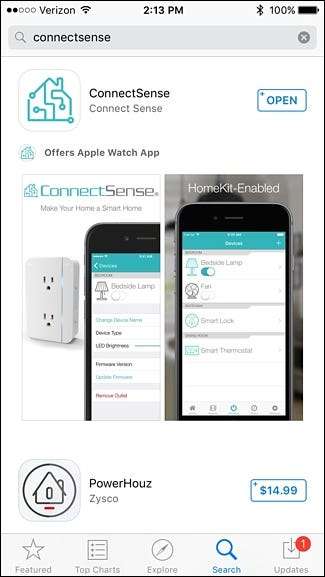
Öffnen Sie die App nach der Installation. Wenn Sie andere von HomeKit unterstützte Geräte eingerichtet haben (z. B. Philips Hue-Anzeigen), werden diese möglicherweise automatisch in der ConnectSense-App angezeigt.
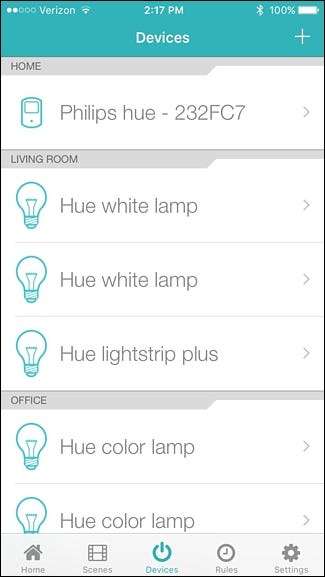
Tippen Sie auf die Schaltfläche „+“ in der oberen rechten Ecke des Bildschirms.
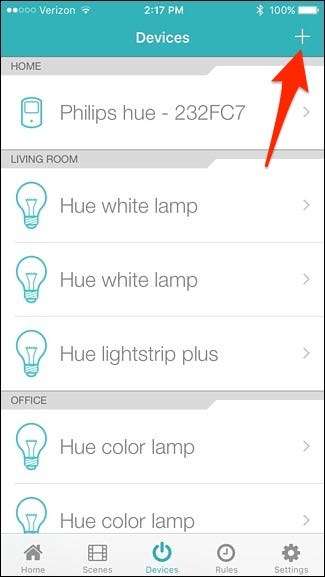
Das ConnectSense Smart Outlet wird unter "Gerät hinzufügen" angezeigt. Gehen Sie voran und wählen Sie es aus.

Auf dem nächsten Bildschirm bestätigen Sie das Wi-Fi-Netzwerk, mit dem das Smart Outlet eine Verbindung herstellen soll. Sie können auch den Namen des Geräts im Feld "Zubehörname" ändern und einen neuen, benutzerdefinierten Namen dafür eingeben.
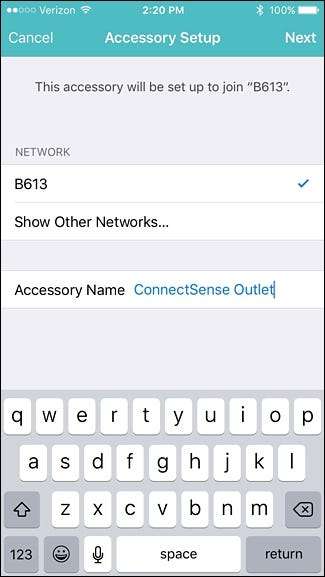
Tippen Sie oben rechts auf "Weiter", wenn Sie damit fertig sind.
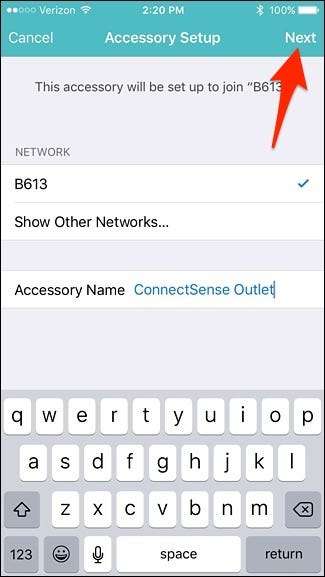
Das Smart Outlet stellt dann eine Verbindung zu Ihrem Wi-Fi-Netzwerk her - Sie müssen weder das Wi-Fi-Passwort noch etwas anderes eingeben.
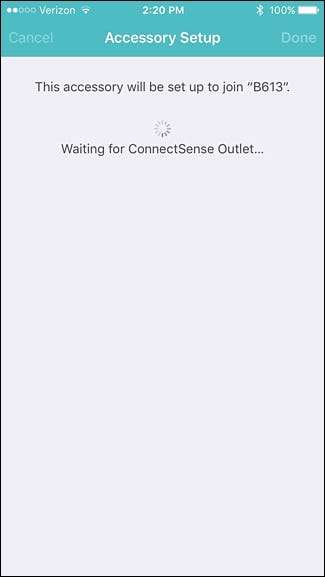
Wenn es fertig ist, wird angezeigt, dass das Gerät erfolgreich Ihrem Wi-Fi-Netzwerk beigetreten ist. Tippen Sie oben rechts auf „Fertig“.
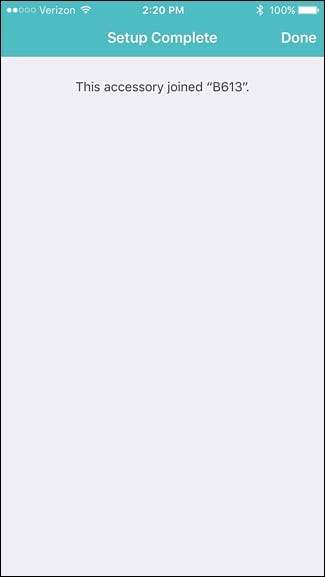
Als Nächstes müssen Sie den zuvor notierten HomeKit-Code scannen oder eingeben. Wenn Sie die mitgelieferte Karte haben, die mit dem Schalter geliefert wurde, können Sie diese schnell scannen. Wenn nicht, tippen Sie unten auf „Code manuell eingeben“.

Geben Sie den HomeKit-Code ein und Sie gelangen automatisch zum nächsten Bildschirm, wenn Sie ihn ausgefüllt haben.
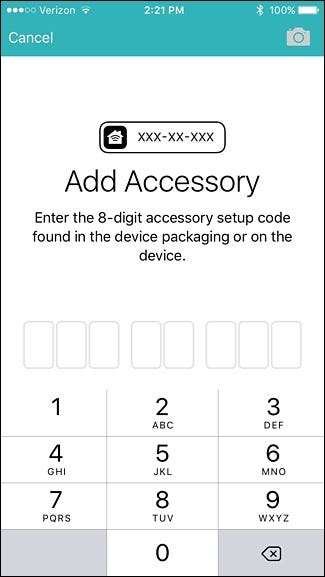
Von dort aus gelangen Sie zum endgültigen Einrichtungsbildschirm.
Dort, wo "Outlet One" und "Outlet Two" steht, können Sie sie umbenennen, indem Sie auf sie tippen und für jeden Behälter einen benutzerdefinierten Namen eingeben.
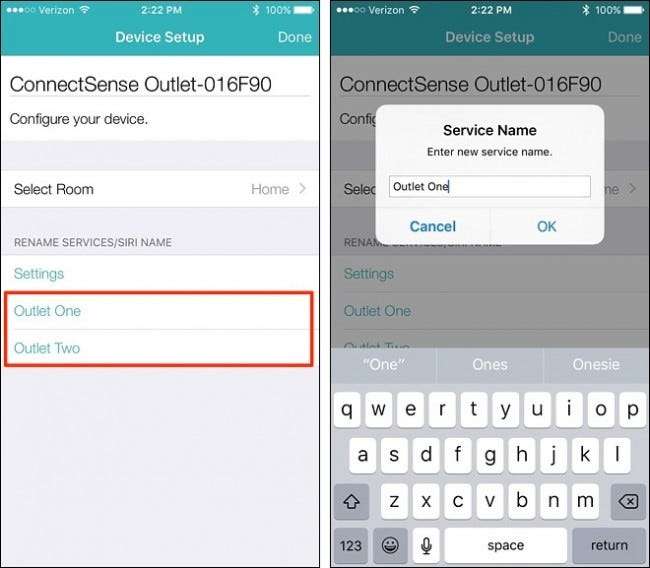
Sie können auch auswählen, in welchem Raum sich die Steckdose befindet, indem Sie auf „Raum auswählen“ tippen (nur wenn in Ihrer HomeKit-Konfiguration Räume eingerichtet sind). Wenn Sie fertig sind, tippen Sie oben rechts auf "Fertig".
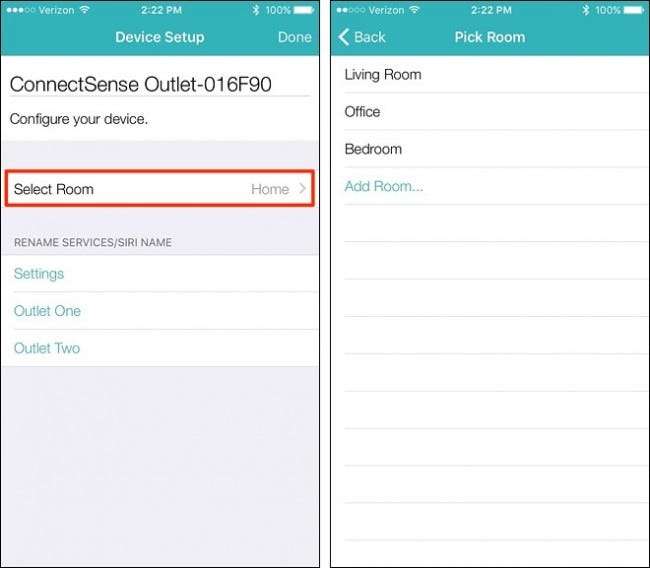
Das Smart Outlet wird nun auf dem Hauptbildschirm der App angezeigt und Sie können jetzt jede Steckdose einzeln ein- und ausschalten.
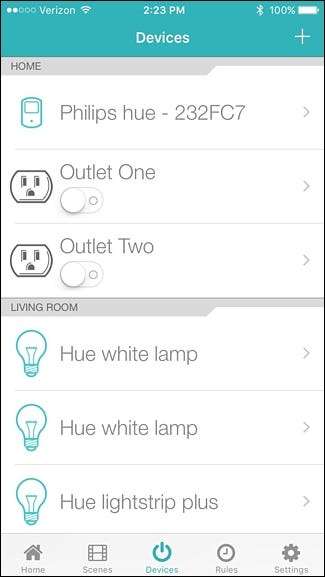
Wenn Sie auf eine der Steckdosen tippen, werden weitere Einstellungen angezeigt. Hier können Sie das Symbol unter „Gerätetyp“ ändern und die Helligkeit der LED-Statusanzeige am Steckdosengerät selbst anpassen.
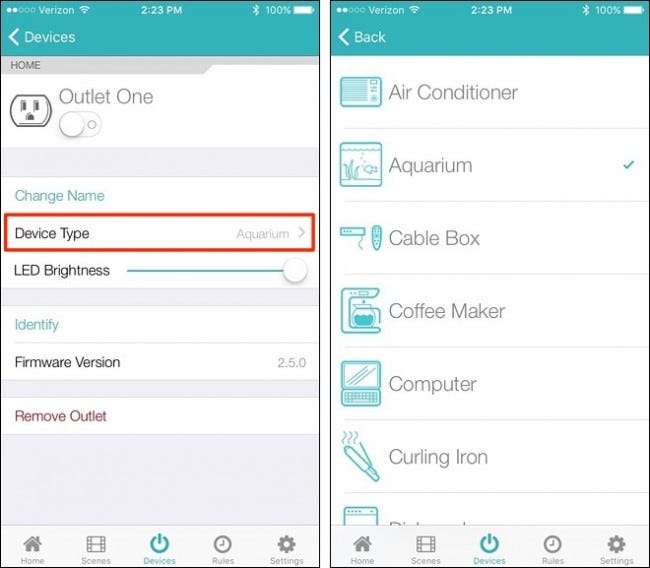
Das ConnectSense Smart Outlet ist möglicherweise einer der am einfachsten einzurichtenden Smart Switches. Es ist sicherlich viel einfacher und schneller als der Belkin WeMo Switch und seine zwei individuell gesteuerten Steckdosen machen es zu einem einzigartigen Gerät, das Sie Ihrem Smart-Home-Arsenal hinzufügen können.







